现在很多人更喜欢使用暗模式,因为它会翻转调色板,使应用程序的大部分界面变暗而不是亮。这可以减轻眼睛疲劳,尤其是在一天的早些时候和晚些时候。像许多流行的应用程序一样,Zoom 现在提供启用暗模式的选项。
要在 Zoom 中使用暗模式,您需要使用更新版本的应用程序。在 Windows 上,您需要 Zoom 5.10.0 或更高版本;在 Mac 上,Zoom 需要 4.6.0 或更高版本。为确保您运行的是正确的版本,请单击右上角的您的帐户图标,然后选择检查更新。
如果您想在 Zoom 移动应用上启用暗模式,您需要 5.2.0 或更高版本的 Android 或 iOS 版本的 Zoom。
如何在桌面上为 Zoom 启用暗模式
1.在您的计算机上启动Zoom应用程序。
2.点击右上角的头像,然后点击设置。
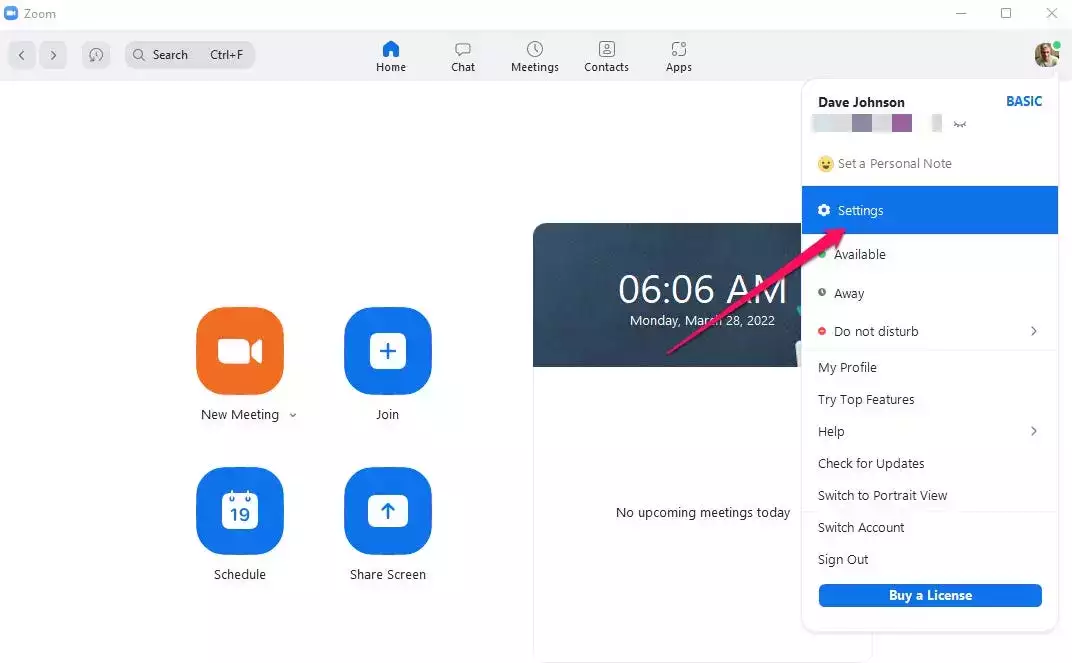
3.在设置窗口的常规选项卡上,找到主题部分。
4.单击暗以立即启用暗模式或单击使用系统设置强制 Zoom 始终自动使用您的操作系统设置的任何亮或暗模式。
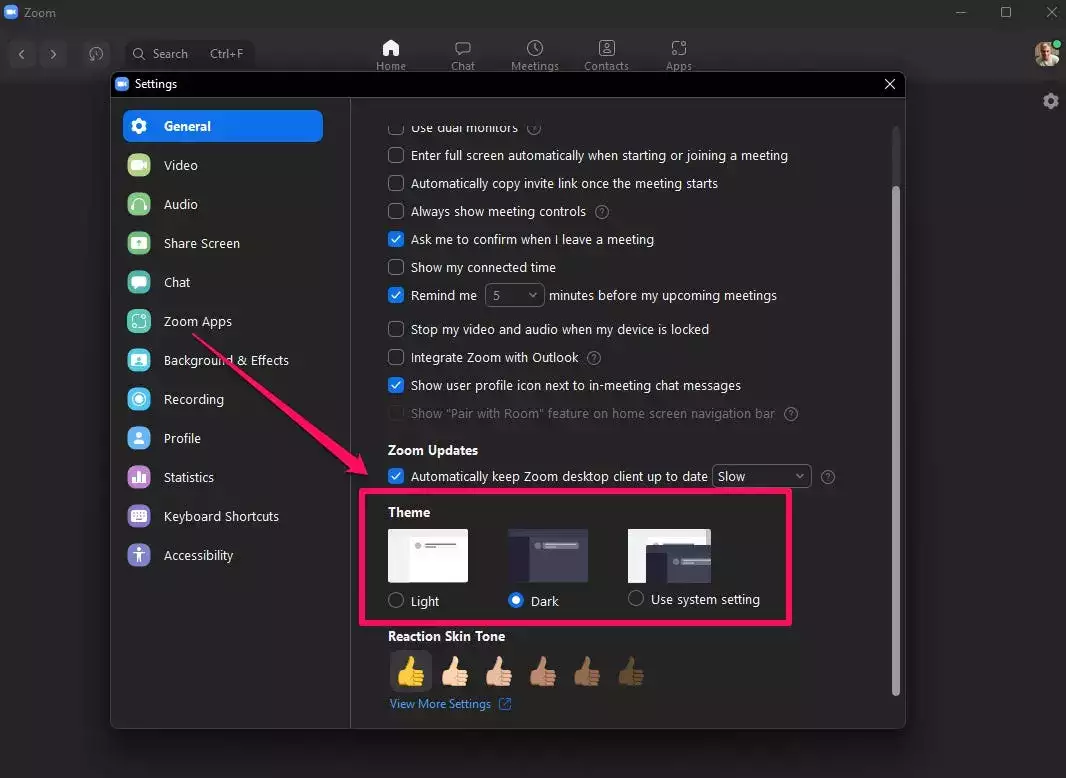
如何在移动设备上启用 Zoom 的暗模式
移动应用程序将自动使用您的 Android 或 iPhone 使用的任何主题 – 无法在应用程序本身中覆盖此设置。请务必在 iPhone 上打开并使用暗模式,或在 Android 设备上使用暗模式以让 Zoom 进入暗模式。
正文完